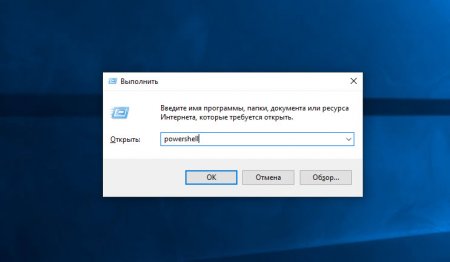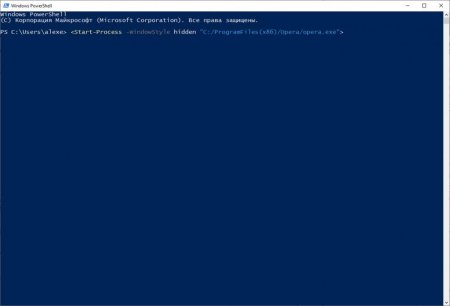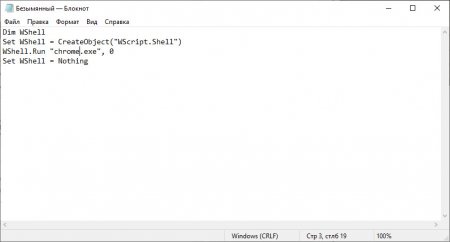Як запустити програму в прихованому режимі: інструкція
Прихований режим в операційній системі Windows - це варіант запуску програми без явного відображення (вікна, іконки на панелі завдань і так далі). Відкрити у подібному варіанті утиліту неможливо без використання команд і сценаріїв. У даній статті ми розберемося, як запустити програму в прихованому режимі двома способами.
На екрані з'явиться синє вікно з такою же рядком для введення тексту. Знову вписуємо ту ж команду, як показано на скріншоті нижче і запускаємо її клавішею Enter.
Є ризик?
Оскільки запуск виконується не звичайним шляхом, а через командний рядок або скрипт в блокноті, у багатьох користувачів може виникнути питання про безпеку. Поспішаємо вас запевнити, що дані методи ніяк не вплинуть на працездатність і рівень захищеності комп'ютера/операційної системи. Це тому, що запуск програми в прихованому режимі, використовує стандартні засоби Windows, а не сторонній софт, який впливає на роботу системи.Перший спосіб: командний рядок
Для початку нам необхідно відкрити додаток командного рядка. Введіть назву програми в пошуковому рядку, після чого відкрийте його з правами адміністратора через другорядне меню. Перед вами з'явиться чорне вікно з рядком для введення команд. Сюди необхідно включити команду: Start-Process-WindowStyle hidden "шлях до виконавчого файлу програми". Замість шляху потрібно додати стандартну рядок виду C://ProgramFiles/GoogleChrome//chrome.exe - як приклад запуску браузера Google Chrome в прихованому режимі. Головне - правильно вказати місце розташування виконавчого файлу. Для запуску виконання команди натисніть клавішу Enter. Після цього необхідне додаток запуститься, але ви не побачите зовнішніх ознак його роботи. Якщо мова йде про використання операційної системи Windows 10 то звичайну командний рядок можна замінити на PowerShell. Для запуску відкрийте вікно "Виконати" і введіть команду powershell, після чого натисніть ОК для запуску програми.На екрані з'явиться синє вікно з такою же рядком для введення тексту. Знову вписуємо ту ж команду, як показано на скріншоті нижче і запускаємо її клавішею Enter.
Другий спосіб: через програму "Блокнот"
Даний варіант відрізняється не тільки способом створення команди через іншу програму, але і тим, що в цьому випадку вам не доведеться вводити шлях до програми кожен раз заново. Справа в тому, що при створенні скриптів VBS ви зберігаєте окремий файл, який надалі можна легко запустити подвійним кліком мишки. Отже, розберемося, як запустити програму в прихованому режимі через програму "Блокнот". Для початку відкриваємо цей додаток. Зробити це можна через пошуковий рядок в меню "Пуск" або розділ "Всі програми". Після цього необхідно вписати код з 4 рядків, який вказаний на скріншоті. Зверніть увагу на рядок WShell.Run "chrome.exe" - в лапках повинно знаходитися назва виконавчого файлу програми. Як ви можете помітити, вказувати шлях до папки з встановленою програмою не доведеться. Щоб запустити програму в прихованому режимі, зберігаємо файл стандартним функціоналом "Блокнота", але в рядку "Ім'я файлу" пишемо назву і розширення .vbs. В результаті в папці з'явиться файл з таким розширенням. Для включення VBS скрипта досить клацнути двічі по файлу. При необхідності можна запустити програму в прихованому режимі в Windows від імені адміністратора. Кінцевий ефект буде тим же, що і у випадку з застосуванням командного рядка. Знайти програму в прихованому режимі можна тільки через список процесів в утиліті "Диспетчер завдань".Цікаво по темі
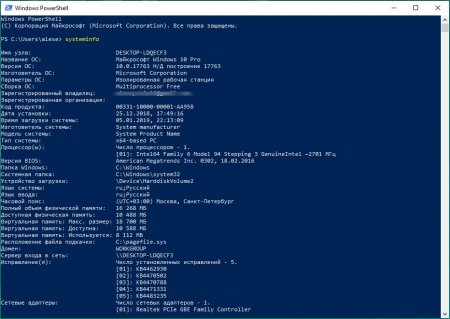
Як дізнатися версію Windows Powershell і в командному рядку?
Через командний рядок в Windows можна виконати безліч дій, у яких є аналог у вигляді інтерфейсу. У "десятці" розробники додали поліпшену версію
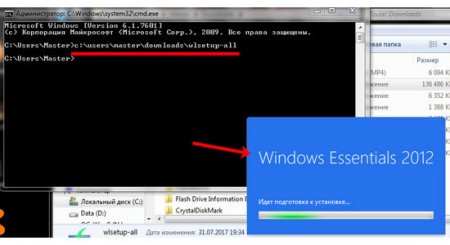
Як запустити програму з командного рядка: три простих способи
Користувачі операційної системи Windows звикли запускати всі програми шляхом подвійного натискання лівою кнопкою миші по їх іконок. Однак мало хто

Запуск панелі керування з командного рядка: інструкція
Панель керування в ос Windows можна відкрити різними способами. Про те, яким чином виконати запуск панелі керування з командного рядка, докладним
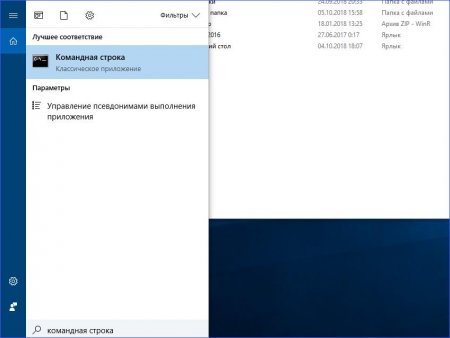
Як відкрити папку в командному рядку Windows?
Командний рядок - стандартний засіб Windows, що дозволяє управляти персональним комп'ютером за допомогою текстових команд, а не через графічний

Запуск cmd від імені адміністратора: кілька найпростіших способів
Командний рядок (cmd), як відомо, є дуже потужним інструментом, який дозволяє не тільки використовувати деякі недокументовані можливості операційної
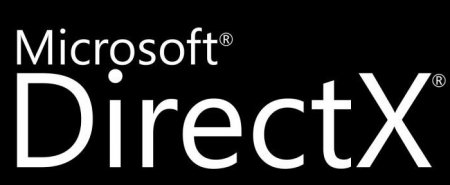
Як перевірити DirectX, версію програми зокрема
У цій статті ви дізнаєтеся, як перевірити DirectX. Версію програми перевіряють двома способами, що ...